Win10下配置IIS10并支持调试ASP程序的步骤
微软公司的IIS
IIS(Internet Information Server)是由微软公司提供的基于Mircrosoft Windows的互联网基本服务,它是目前最流行的Web服务器产品,很多著名的网站都是建立在IIS平台上的。IIS Web服务组件包括Web服务器,FTP服务器,NNTP服务器和SMTP服务器,分别用于网页浏览、文件传输、新闻服务和邮件发送等方面,使得在网络上发布信息成了一件很容易的事。
本次实验就利用IIS搭建一个Windows 10环境下处于同一局域网段内可以相互访问的Web服务器。
IIS Web服务器配置
IIS Web服务器配置步骤如下:
(1)确认计算机上是否已安装IIS
Windows 10系统默认情况下未安装IIS,如果计算机未安装IIS服务组件,可通过下面步骤安装IIS。
我的电脑 > 右键 >属性 可以快速找到 控制面板主页
1、“控制面板”>“程序”>“程序和功能”>"程序和功能"左侧找到“启用或关闭功能”
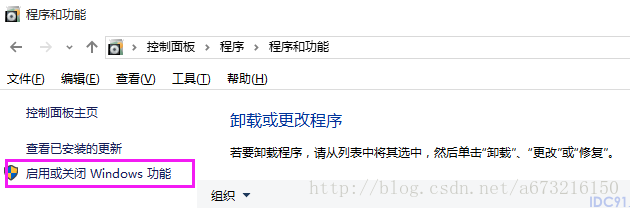
2、 找到Internet信息服务(即IIS)按照下图所示勾选IIS服务器所需组件:
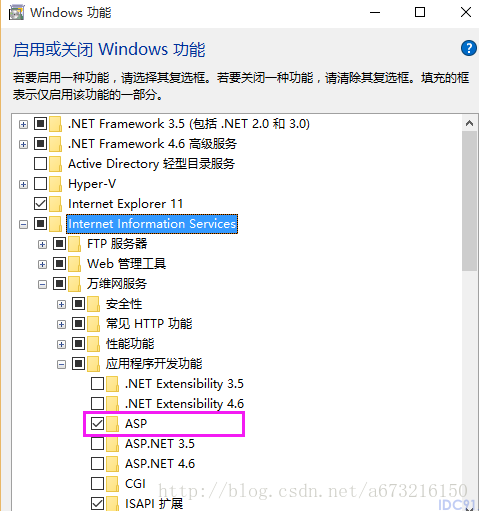
3、确定后Windows会自动安装这些组件,完成。
4、组件安装完成之后,在地址栏输入localhost即可打开Win10 自带 IIS 默认网站。
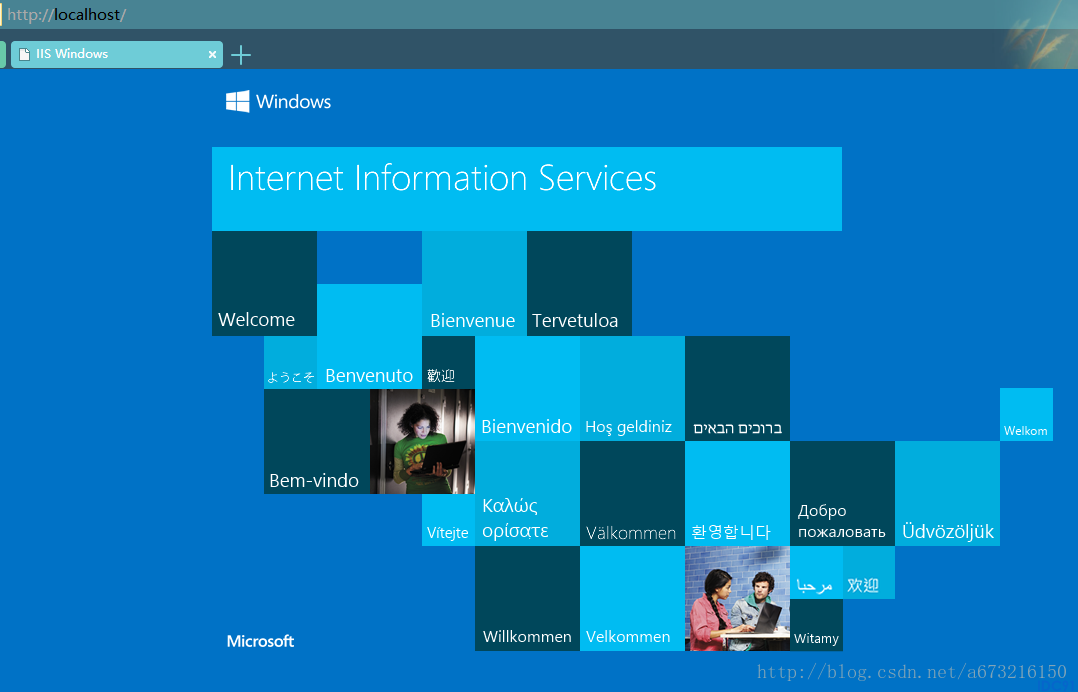
5、上图为win10默认样式即“Default Web Site”的样式,目录位于C:inetpubwwwroot文件中。默认端口80,未设置IP,可用“http://localhost”进行访问。若设置IP地址为:192.168.1.1,端口为666,那么打开的地址应该为:http://192.168.1.1:666.
6、“控制面板”>“系统和安全”>“管理工具”,找到“Internet信息服务(IIS)管理器”。
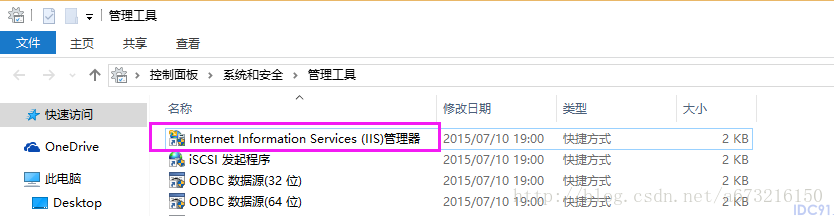
7、打开“Internet信息服务(IIS)管理器”,创建自己的站点,右击“网站”>“添加网站”,设置如下图,即可添加成功名称为“mytest”的网站。
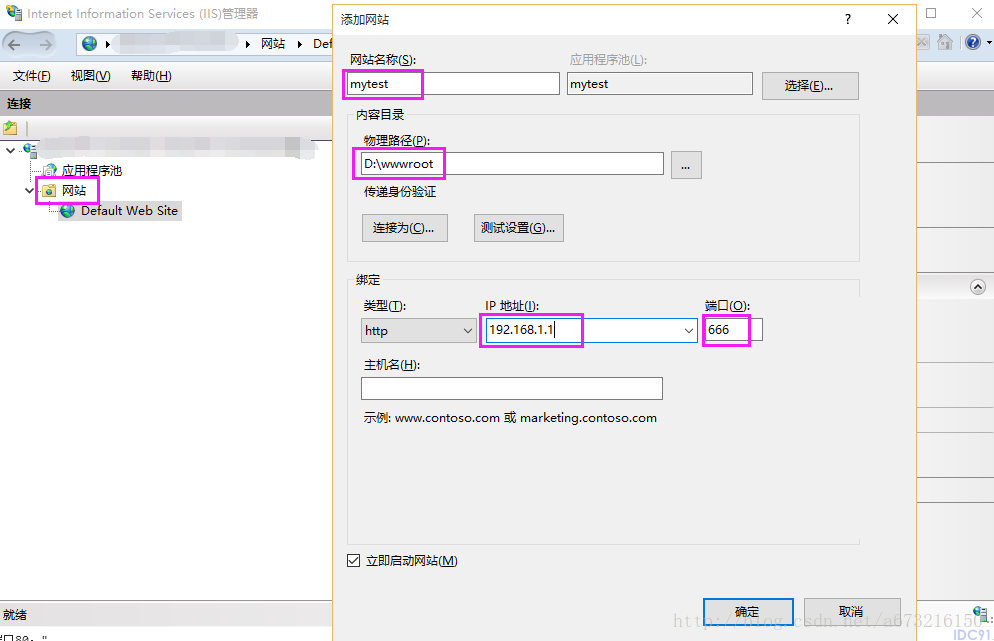
8、将index.asp作为默认文档。选中“mytest主页”下方的“默认文档”,右击“打开功能”,添加默认文档。
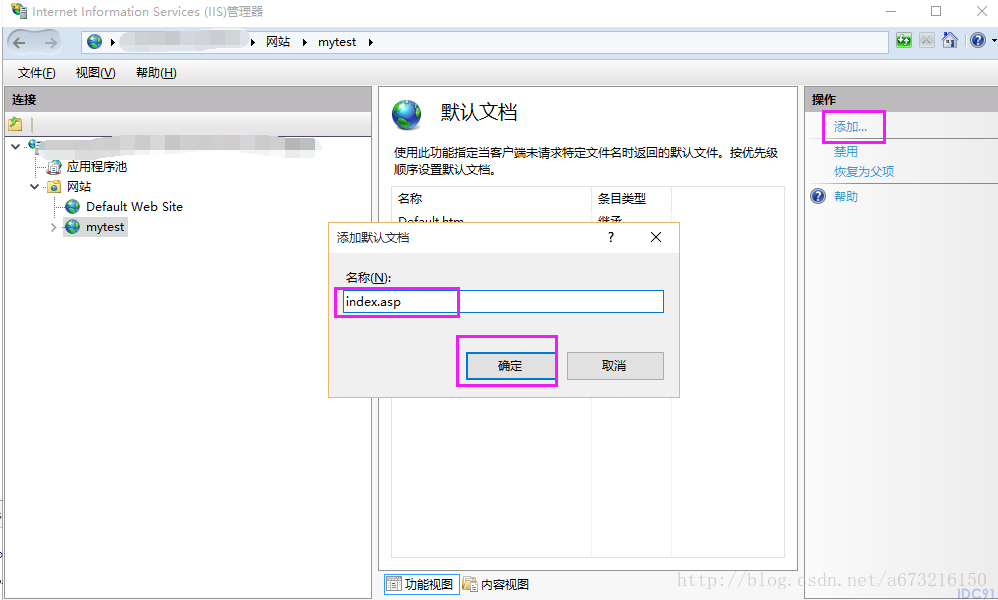
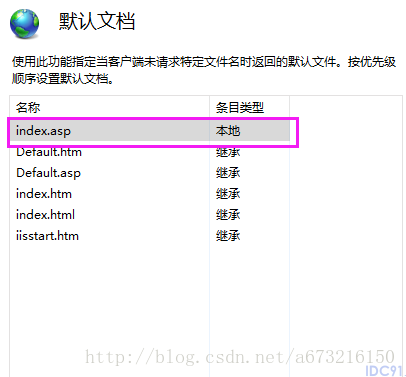
9、IIS中默认未启用父路径,启用父路径才可以在ASP程序中使用相对路径。选中“mytest主页”下方的“ASP”,右击“打开功能”,将“启用父路径”设置为True,点击右侧的“应用”即可。
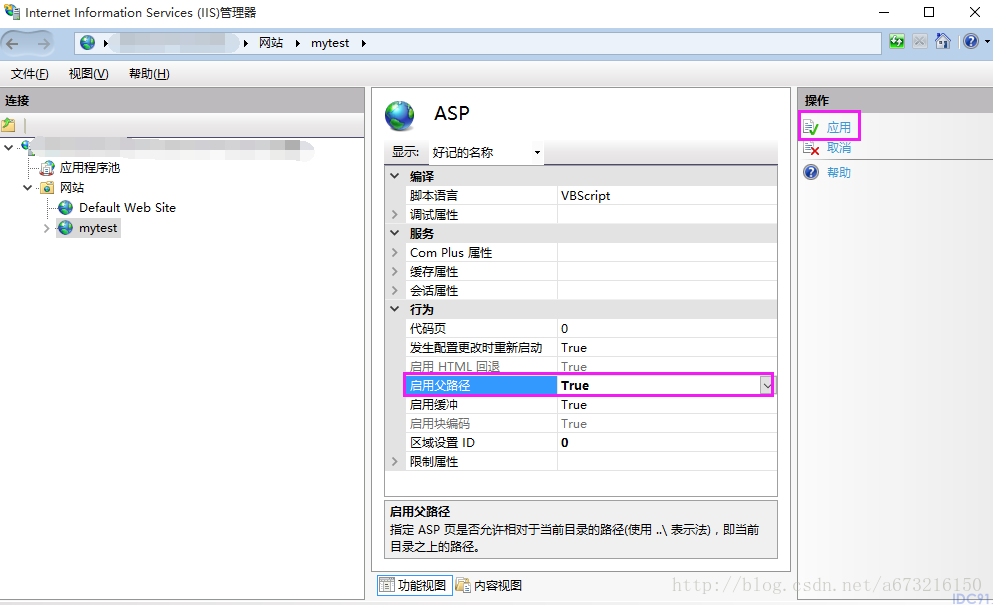
注意:1、因为是本地测试,因此IP应该为本机地址。所以,根据需要大家可以将IP地址重新设置。
2、asp程序需要放在名称为wwwroot的文件夹中。

通过以上步骤进行操作,我们就可以在Windows10系统下成功搭建web服务器了。有需要的用户,不妨一试!
上一篇:Windows 2008任务计划执行bat脚本失败返回0x1的解决方法
栏 目:Windows
下一篇:Windows Server 2019 IIS10.0+PHP(FastCGI)+MySQL环境搭建教程
本文标题:Win10下配置IIS10并支持调试ASP程序的步骤
本文地址:https://www.idc91.com/fuwuqizl/3053.html
您可能感兴趣的文章
- 06-17windows server时间同步设置的方法步骤
- 06-17Windows上安装WSL+Ubuntu来运行Linux环境
- 06-17Windows服务器禁用ping功能的操作指南
- 06-17IIS服务器禁止某个IP或IP地址范围访问网站的方法
- 06-17IIS中配置HTTPS证书的实现步骤
- 06-17Windows Server使用IIS作为SMTP服务器的实现
- 06-17IIS部署Linux环境下的cer证书步骤
- 06-17Windows 2012 R2自建安装IIS 8.5的实现步骤
- 06-17windows server 防火墙添加出入站规则方法小结
- 06-17Windows Server 2016 使用IIS配置FTP


阅读排行
推荐教程
- 11-07Microsoft iis服务器安装ssl证书(https)的简单方法
- 05-27IIS图片防盗链和下载的解决方案
- 11-07Windows Server 2019 DNS服务器配置方法(入门篇)
- 05-27Windows Server 2012 没有远程桌面授权服务器可以提供许可证,远程会话被中
- 06-12windows2008+iis7环境SSL部署https证书
- 11-07windows server2016安装oracle 11g的图文教程
- 06-12windows2003系统如何部署SSL证书站点https访问
- 05-27Win10下配置IIS10并支持调试ASP程序的步骤
- 11-07windows server 2019 无法安装AMD Radeon RX 6600 XT
- 05-27Windows 2008任务计划执行bat脚本失败返回0x1的解决方法


